Si vous aimez tout le contenu de Disney mais que vous avez du mal à le transférer sur votre Amazon Fire Stick, vous n’êtes pas seul.
Il y aurait plusieurs problèmes avec Disney Plus et FireStick parce qu’aucune application n’est vraiment parfaite, et ils se résument tous à une chose : si vous voulez utiliser FireStick pour regarder vos émissions et films Disney préférés, vous allez devoir d’abord surmonter quelques difficultés.
Vérifiez si le serveur de Disney Plus est en panne. Si tout semble aller bien, vérifiez votre connexion internet ou déconnectez-vous et reconnectez-vous à votre compte Disney Plus. Redémarrez votre FireStick ou votre navigateur internet.
Si cela ne fonctionne pas, n’ayez crainte car c’est précisément pour cela que nous sommes là, pour vous aider à surmonter ces difficultés et à profiter de vos contenus Disney Plus préférés sur Firestick.
Dans cet article, vous obtiendrez les solutions que vous pouvez essayer pour résoudre ce problème. Creusons un peu plus loin !
Disney Plus n’est-il pas compatible avec Firestick ?
Disney Plus est entièrement compatible avec Amazon Firestick.
Firestick est un appareil qui vous permet d’avoir plusieurs applications, chaînes et services de streaming en direct comme Netflix et Hulu à portée de main. Disney Plus n’est qu’une des plateformes de streaming en direct auxquelles vous pouvez accéder via votre Amazon Firestick. Vous pouvez même intégrer les commandes vocales de votre Alexa pour regarder votre contenu Disney Plus.


You can buy a new Fire TV remote on Amazon in case you suspect that the remote isn’t functioning well.
Comment ajouter Disney Plus à mon Amazon Fire Stick ?
Vous pouvez télécharger Disney Plus dans la section « App & ; Games » de votre Amazon Fire Stick.
L’ajout de Disney Plus à votre Amazon Fire Stick s’effectue de la même manière que le téléchargement d’une application sur n’importe quel appareil intelligent. Vous pouvez taper « Disney Plus » dans votre Amazon Fire Stick et cliquer sur « télécharger ». L’application sera immédiatement installée. Une fois l’installation terminée, vous pouvez accéder à Disney Plus et à ses fonctionnalités.
Pourquoi mon Disney Plus ne cesse-t-il de se bloquer ?
Il y a de nombreuses raisons pour lesquelles votre Disney Plus ne cesse de planter, notamment un mauvais débit internet, une mémoire trop importante ou une incompatibilité. Heureusement, voici quelques mesures qui vous permettront d’éviter ce problème :
Mettez à jour votre Firestick
Si vous essayez de regarder Disney Plus sur votre Fire Stick et que cela ne fonctionne pas, vous pouvez essayer plusieurs choses pour résoudre le problème. Tout d’abord, vous pouvez vérifier si votre Firestick est mis à jour avec la dernière version du logiciel.
Si votre Firestick utilise un logiciel obsolète, cela peut être à l’origine du problème, car un logiciel obsolète peut entraîner l’inaccessibilité ou le non fonctionnement de nombreuses fonctionnalités télévisuelles.
Pour mettre à jour votre Firestick avec la dernière version de Fire OS, procédez comme suit :
- Allez dans Paramètres > ; Ma Fire TV > ; À propos > ; Rechercher des mises à jour.
- Si une mise à jour est disponible, sélectionnez Installer la mise à jour.
- Votre Firestick redémarre et installe la mise à jour.
- Une fois la mise à jour installée, votre Firestick fonctionnera sous Fire OS 5.0.
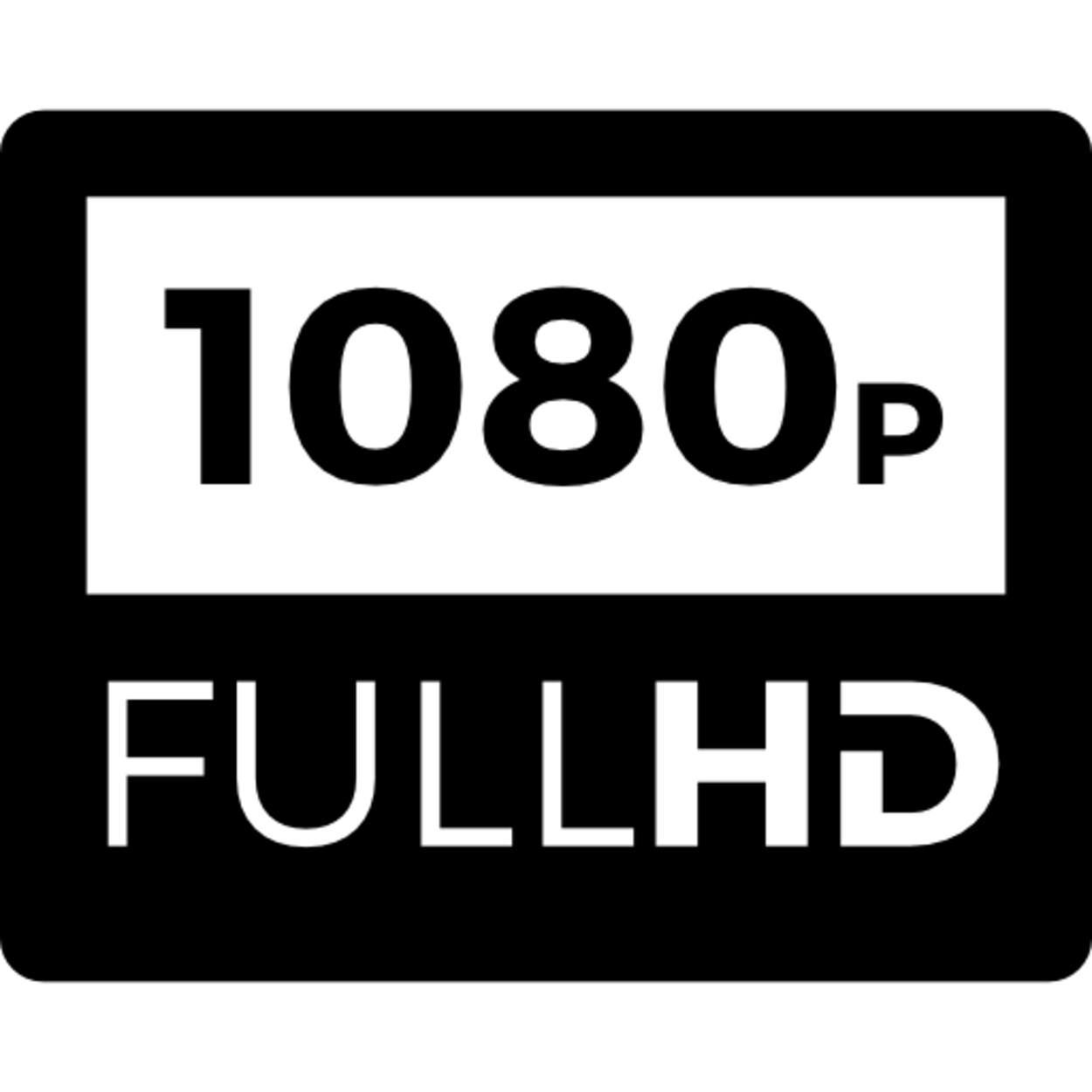
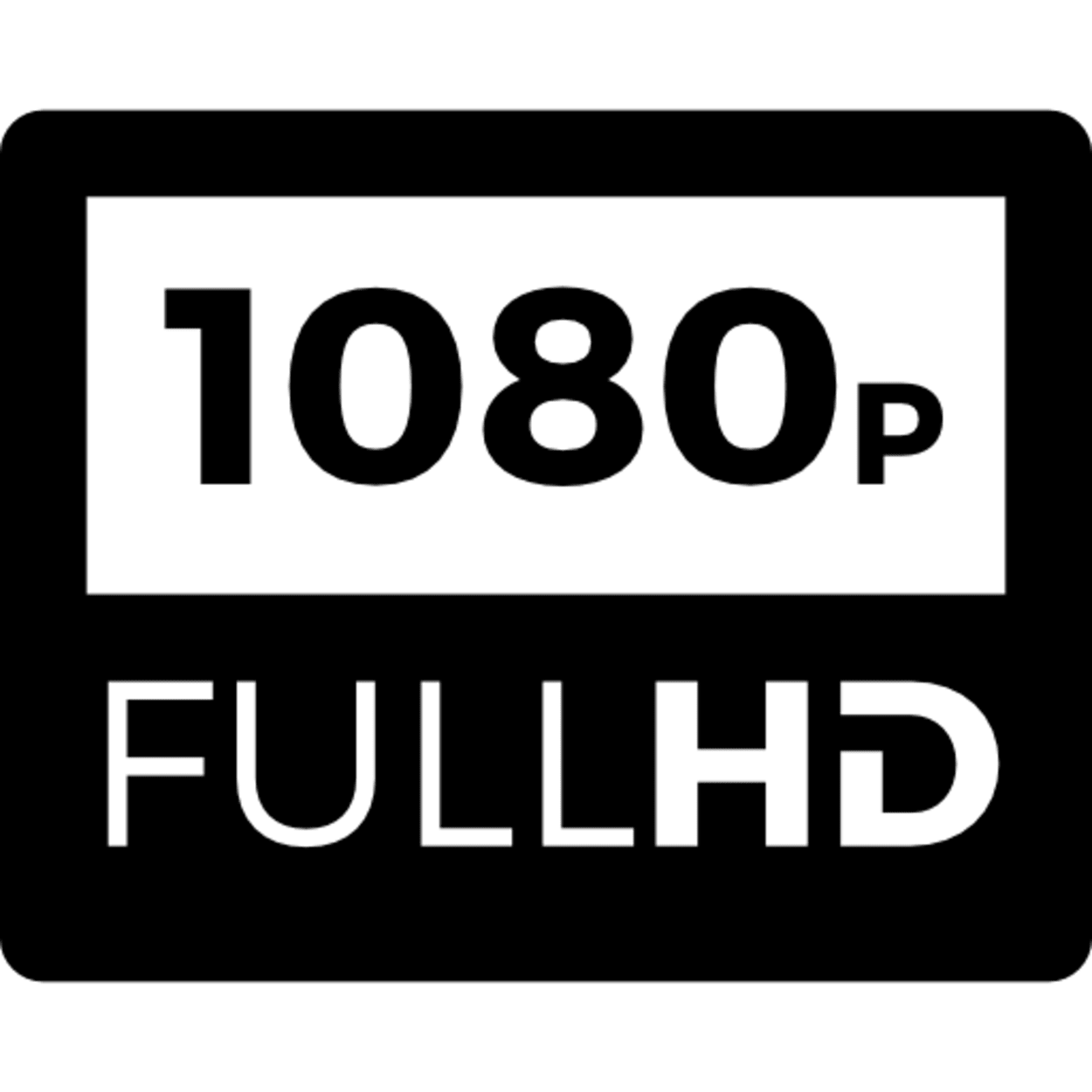
Vérifiez l’antenne HD
Si vous essayez de regarder Disney Plus sur votre Fire Stick, mais que cela ne fonctionne pas, vous devriez vérifier si vous avez une antenne HD.
Si ce n’est pas le cas, vous devez vous en procurer un pour regarder Disney Plus. Pour ce faire, accédez au menu des paramètres de votre Fire Stick et sélectionnez Appareil. Ensuite, sélectionnez Options du développeur. Enfin, activez le HDCP.
Une fois cette étape franchie, vous devriez pouvoir regarder Disney Plus sur votre Fire Stick.
Vérifiez la puissance du signal de votre connexion
Si Disney Plus ne fonctionne pas sur votre Fire Stick, vous pouvez également vérifier la puissance du signal de votre connexion.
Si vous n’obtenez pas un signal assez fort, cela pourrait être la raison. Pour vérifier la puissance du signal, allez dans Paramètres > ; Réseau > ; État et consultez la section Puissance du signal.
Si elle indique Faible, c’est peut-être la raison pour laquelle vous n’arrivez pas à diffuser en continu. Pour renforcer votre connexion, vous pouvez essayer plusieurs choses.
Tout d’abord, essayez de connecter votre Firestick à votre routeur à l’aide d’un câble Ethernet, car les connexions câblées garantissent une connexion WiFi stable et forte. Si vous ne pouvez pas connecter un câble Ethernet, vous pouvez également essayer de rapprocher votre Firestick du routeur. Cela devrait résoudre le problème des signaux faibles.
Redémarrez votre routeur
L’exécution de Disney Plus sur votre Firestick nécessite une connexion internet, et tous les téléviseurs intelligents d’aujourd’hui dépendent d’une connexion WiFi stable.
Si, pour une raison quelconque, votre routeur ne fonctionne pas correctement, c’est peut-être la raison pour laquelle Disney Plus ne fonctionne pas sur votre Firestick. Vous devez donc essayer de redémarrer votre routeur pour résoudre les problèmes de connexion ou les problèmes liés au routeur et aux signaux WiFi.
- Pour redémarrer un routeur, vous devez trouver son cordon d’alimentation et le brancher sur une prise de courant.
- Une fois le routeur branché, vous devez trouver le bouton de réinitialisation.
- Ce bouton se trouve généralement à l’arrière du routeur.
- Une fois que vous avez trouvé le bouton de réinitialisation, vous devez appuyer dessus et le maintenir enfoncé pendant 30 secondes.
- Au bout de 30 secondes, le routeur devrait se réinitialiser.
Voici un autre conseil de dépannage pour réparer un routeur : Comment réparer un routeur Cox qui clignote en orange ?
Essayez d’effacer les données du cache sur votre Firestick


Cache data is data that is stored in a cache. A cache is a small, fast memory that stores frequently accessed data.
Si vous disposez d’un appareil récent et que vous rencontrez des problèmes, il peut être utile d’effacer les données du cache, car cela permet de résoudre de nombreux problèmes liés à l’application.
L’accès aux données à partir de la mémoire cache est généralement plus rapide que l’accès aux mêmes données à partir de la mémoire principale. Selon Disney, ces données temporaires peuvent être corrompues au fil du temps et causer des problèmes.
Pour effacer les données du cache sur votre Firestick, procédez comme suit :
- Ouvrez le menu Paramètres sur votre Firestick.
- Sélectionnez l’option Ma Fire TV.
- Sélectionnez l’élément de menu Options du développeur.
- Sélectionnez l’élément de menu Effacer le cache.
- Un message de confirmation s’affiche. Sélectionnez le bouton Effacer le cache pour confirmer.
Mettez à jour Disney Plus
Tout comme l’utilisation d’un logiciel obsolète, la FireStick peut causer des problèmes. L’utilisation d’une ancienne version de l’application Disney Plus peut également entraîner des erreurs et des problèmes de fonctionnement de l’application.
Vous devez donc vérifier si votre Disney Plus est mis à jour avec la dernière version.
Si ce n’est pas le cas, suivez les étapes suivantes pour la mettre à jour :
- Ouvrez l’application Disney+ sur votre appareil.
- Appuyez sur l’icône Profil en bas à droite de l’écran.
- Appuyez sur l’icône Paramètres en haut à droite de l’écran.
- Faites défiler l’écran vers le bas et touchez Mettre à jour le profil.
- Touchez le bouton Mettre à jour à côté du profil que vous souhaitez mettre à jour.
- Saisissez les nouvelles informations et appuyez sur Enregistrer.
| Appelez votre fournisseur d’accès à Internet (FAI) | Si le problème de puissance du signal WiFi persiste même après avoir redémarré votre routeur, il s’agit probablement d’un problème lié à votre fournisseur d’accès à Internet. Vous devriez donc essayer de le contacter et de lui expliquer votre problème. Il vous dira probablement de réinitialiser le modem ou d’attendre 10 minutes pour voir s’il se remet à fonctionner. En cas d’échec, ils enverront une équipe chez vous pour résoudre les problèmes matériels du routeur et le remettre en marche. |
| Reconnectez-vous à votre compte Disney Plus | Si le problème ne vient pas de votre connexion Internet, vous pouvez essayer de vous reconnecter à votre compte Disney. Cela fonctionne de la même manière que l’ouverture et la fermeture de votre application. Pour cette réparation, suivez les procédures suivantes : – Sur votre Fire TV, accédez à l’application Disney Plus. – Sélectionnez Déconnexion en cliquant sur Avatar. – Reconnectez-vous en saisissant vos informations de connexion. |
| Redémarrez votre appareil de streaming | Si les étapes ci-dessus ne fonctionnent pas, vous pouvez essayer d’autres choses, comme redémarrer votre appareil de streaming. Le redémarrage de votre appareil peut résoudre la plupart des problèmes fondamentaux et résoudre votre problème. Il existe plusieurs façons de redémarrer votre Firestick. L’une d’entre elles consiste à aller dans le menu des paramètres et à sélectionner « Redémarrer ». Une autre méthode consiste à débrancher l’appareil de la source d’alimentation pendant quelques secondes, puis à le rebrancher. |
Corrigez le problème de Disney Plus
Foire aux questions (FAQ)
Comment réparer le code d’erreur 83 de votre Firestick lorsque vous utilisez Disney Plus ?
Le code d’erreur 83 se produit lorsque l’application Disney Plus ne peut pas détecter correctement si vous utilisez un appareil compatible. Ceci est dû à la fonction de sécurité de Disney Plus. Un message d’erreur devrait s’afficher : « Désolé, nous rencontrons des difficultés techniques. Veuillez réessayer plus tard. »
Si vous effacez le cache de votre application, ce problème sera résolu. Consultez mon autre article : Résoudre les problèmes de Disney Plus sur Roku : Guide de résolution rapide.
Pourquoi l’application Disney Plus est-elle si lente sur FireStick ?
Tout comme le code d’erreur 83, le fait de vider le cache de votre application augmentera la vitesse ou le temps de chargement de votre FireStick. Le risque d’avoir une FireStick lente est dû à une utilisation constante de celle-ci ; la mémoire s’accumule, ce qui entraîne un temps de chargement lent.
De plus, la vitesse de votre connexion internet peut également être la cause de la lenteur de votre FireStick, vous devez donc penser à vérifier votre routeur ou le service de votre fournisseur d’accès à internet. Si vous n’y arrivez pas, leurs experts peuvent le faire pour vous.
Comment connecter mon Amazon Fire Stick à ma télévision ?
Pour connecter votre Amazon Fire Stick à votre téléviseur, connectez le port HDMI situé à l’arrière de l’appareil au port HDMI de votre téléviseur.
Comment installer des applications sur mon Amazon Fire Stick ?
Pour installer des applications sur votre Amazon Fire Stick, rendez-vous sur l’Amazon Appstore et sélectionnez l’application que vous souhaitez installer.
Conclusion
Voilà, c’est fini ! Je mettrai à jour cet article lorsque je trouverai un autre hack qui pourrait vous aider. N’oubliez pas que si votre Firestick rencontre des problèmes pour faire fonctionner Disney Plus, vous ne devez pas vous inquiéter car il s’agit d’un problème courant auquel la plupart des gens sont confrontés.
Tant qu’il s’agit d’un problème logiciel et que le matériel de votre Firestick fonctionne correctement, il n’y a pas lieu de s’inquiéter, car il existe plusieurs solutions pour résoudre ce problème.
Mettez toujours à jour votre firestick tv pour vous assurer qu’il peut exécuter les dernières fonctionnalités, car les vieux logiciels ont du mal à fonctionner. Et assurez-vous que le problème ne vient pas de votre connexion Internet, car Disney Plus nécessite une connexion Internet. Vous pouvez essayer de redémarrer votre routeur si le problème vient de votre connexion Internet. Si cela ne résout pas le problème, essayez de contacter votre fournisseur d’accès.
Vous pouvez également essayer de mettre à jour votre application Disney Plus, car elle peut présenter des bogues ou même se bloquer si elle n’est pas mise à jour avec la dernière version.
Mon dernier recours est de redémarrer l’appareil de streaming, car une réinitialisation peut résoudre tout problème mineur avec le logiciel qui peut s’être produit en raison d’un changement de paramètres.
Autres articles
- Comment allumer un téléviseur Samsung sans télécommande (Comment faire)
- Les téléviseurs TCL ont-ils le Bluetooth ? (Answered)
- Comment réparer un téléviseur Hisense qui ne s’allume pas (Explication)
Cliquez ici pour voir la version visuelle de cet article.
